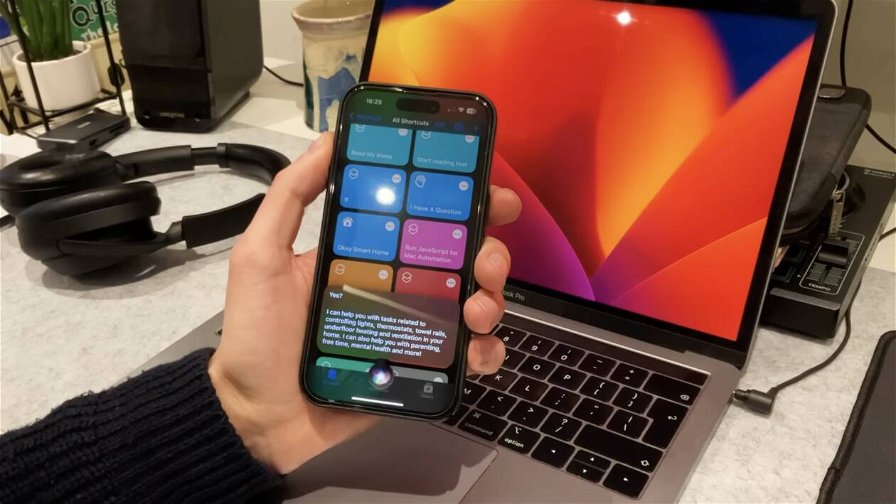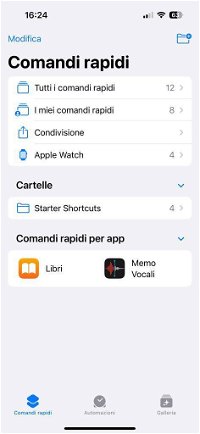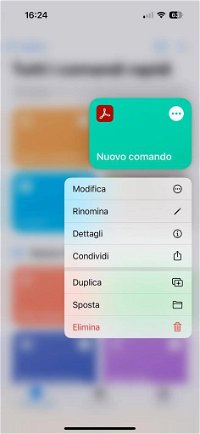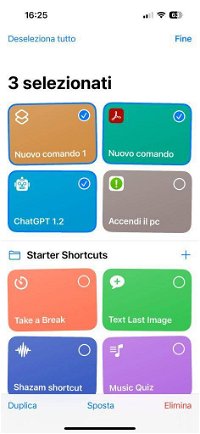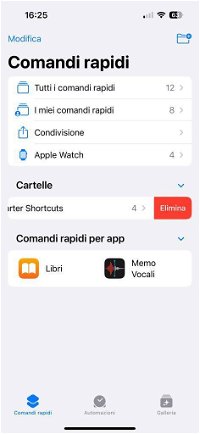Se avete configurato troppi comandi rapidi (Shortcuts) sul vostro iPhone o iPad, sappiate che esiste un modo per poterli raggruppare e tenerli organizzati tra loro in comode cartelle. In questo articolo vi spiegheremo come fare.
Tra i comandi rapidi che possiamo creare autonomamente e quelli che di solito per praticità scarichiamo già pronti, basta un attimo per ritrovarsi sommersi di collegamenti. Per creare delle cartelle all'interno dell'app comandi rapidi bastano pochi e semplici passaggi:
- Aprite l'app Comandi rapidi e recatevi in basso sull'opzione "Comandi rapidi" cliccando sull'icona in basso a sinistra
- Selezionate in alto a sinistra l'opzione Indietro
- Selezionate l'icona a forma di cartella in alto a destra
- Digitate un nome per la vostra cartella e selezionate Aggiungi
A questo punto, la cartella comparirà sotto la voce cartelle. Selezionando la cartella e successivamente il tasto "+", potrete creare al suo interno tutti i comandi rapidi che volete suddividendoli cosi per tipologia tra le varie cartelle da voi create. Se volete spostare dei comandi già esistenti all'interno delle vostre cartelle, procedete invece come segue:
- Nella scheda Comandi rapidi, tenete premuta l'icona colorata del comando che volete spostare
- Selezionate Sposta dal menù a tendina, e successivamente selezionate la cartella dove volete spostare il comando
Se volete spostare più comandi in contemporanea, procedete nel seguente modo:
- Nella scheda Comandi rapidi, selezionate l'icona in alto a destra con i 3 puntini, e successivamente Modifica
- Selezionate i comandi che volete spostare e successivamente in basso selezionate Sposta
- Nella schermata successiva, selezionate la cartella di destinazione
Nel caso in cui vogliate eliminare la cartella personalizzata, il procedimento è anch'esso molto semplice:
- Recatevi nella schermata comandi rapidi e selezionate indietro in alto a sinistra
- Strisciate con il dito a sinistra, sopra al nome della cartella che volete eliminare, e selezionate il comando Elimina che vi sarà comparso sulla destra
- A questo punto, vi verrà chiesto se volete eliminare anche i comandi all'interno della cartella o se volete mantenerli riposizionandoli nel percorso principale insieme a tutti gli altri. Effettuate la vostra scelta e confermate
Ecco fatto! Facile no? Questo è tutto quello che c'era da sapere per poter riorganizzare al meglio i vostri comandi rapidi. Voi Utilizzate mai le cartelle per fare ordine tra i vostri comandi rapidi? Fatecelo sapere sotto nei commenti.